Hur man reparerar en Apple iPhone eller iPad utan dataförlust
Även om Apple iPhones har etablerat ett gott rykte kan olika problem uppstå i olika situationer. Det är logiskt att de flesta användare har sökt efter information om hur man reparera iPhones online. Apple erbjuder reparation av hårdvara och mjukvara i Apple Stores. Dessutom finns det ett hav av tredjepartstjänster som kan hjälpa dig att lösa olika problem. Den här omfattande guiden berättar hur du fattar det bästa beslutet utan att skada din enhet och dina data ytterligare.
SIDINNEHÅLL:
Del 1: Vad iPhone-reparation är
iPhone-reparation avser reparation av hårdvara eller mjukvara i närmaste Apple Store eller med hjälp av en auktoriserad tredjepartstjänst. Det är oumbärligt när din iPhone-skärm är trasig, iPhone inte laddar, iPhone-skärmen blir svart, blå eller röd, skärmen fryser och inte svarar, med mera.
Det finns tre sätt att reparera en iPhone: att använda Apple Self Service Repair, besöka en Apple Store eller hitta en professionell reparationstjänst. För de flesta kunder är det bästa sättet att få ett säkert och tillförlitligt resultat av en reparation att besöka Apple eller en professionell reparationsleverantör.
Tänk på att många reparationstjänster för iPhone och iPad finns online. Dock är det bara ett fåtal av dem som är auktoriserade av Apple. Om du använder en obehörig tjänst kan din enhet skadas och din integritet kan läcka ut.
Del 2: Hur man använder Apple iPhone-reparation
För att hjälpa användare att reparera sina iPhones har Apple lanserat självbetjäningstjänsten för reparation. Den låter användare rapportera problem, beställa delar och verktyg och slutföra reparationen själva. Denna tjänst är tillgänglig för personer med kunskap och erfarenhet av att reparera elektroniska enheter. Även om Apple tillhandahåller en reparationsmanual kan processen vara utmanande för vanliga människor.
Kostnaden för reservdelspaketet varierar beroende på din iPhone-modell. Vi använder iPhone 12 som exempel för att utforska priserna för varje del:
Batteriet kostar 70.99 dollar
Den nedre högtalaren kostar 49.11 dollar
Kameran kostar 116.61 dollar
Skärmen kostar 269.95 dollar
SIM-korthållaren kostar 7.20 dollar
Taptic-motorn kostar 43.21 dollar
Verktygssatsen kostar 49 dollar för en sju dagars hyra. Om någon saknas eller skadas debiteras du.
Steg 1. Gå till https://selfservicerepair.com/en-US/home i en webbläsare.
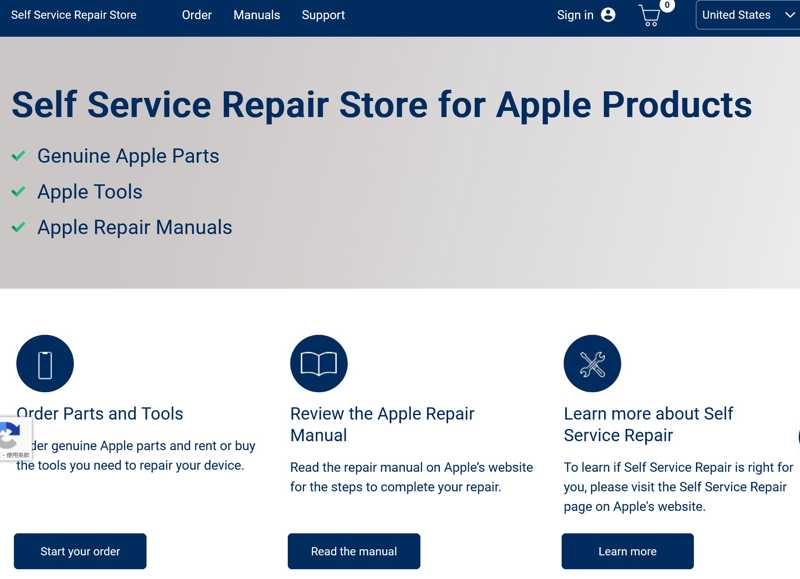
Steg 2. Klicka på Läs bruksanvisningen -knappen, välj iPhone och klicka på länken för att öppna Apples reparationsmanual.
Steg 3. Om du är redo, återvänd till Självbetjäningsreparation webbsidan och klicka på Starta din beställning knapp.
Steg 4. Välj vilken del du vill reparera från Produkt alternativ, välj produktmodell och ange ditt serienummer. För att hitta ditt serienummer, öppna Inställningar app, tryck på Allmänt fliken och välj Om.
Steg 5. Klicka på Sök knappen och fyll i kunduppgifter och leveransinformation. Kontrollera sedan din beställning och vänta på att Apple skickar dig komponenten och verktygslådan.
Steg 6. När du har mottagit verktygen och delarna har du sju dagar på dig att reparera din iPhone. Därefter måste du returnera verktygssatsen enligt de medföljande anvisningarna.
Del 3: Hur man reparerar en iPhone utan självbetjäning
För vanliga användare är Apple Self Service Repair inte ett bra val. Därför erbjuder Apple andra alternativ. Du kan söka efter närmaste Apple Store eller auktoriserade tjänster eller skicka din iPhone för reparation.
Steg 1. Besök https://support.apple.com/iphone/repair i en webbläsare.
Steg 2. Bläddra ner till Hur mycket kostar det avsnitt. Välj tjänstetyp, din iPhone och modell. Klicka på Få uppskattning knappen för att få den beräknade kostnaden.
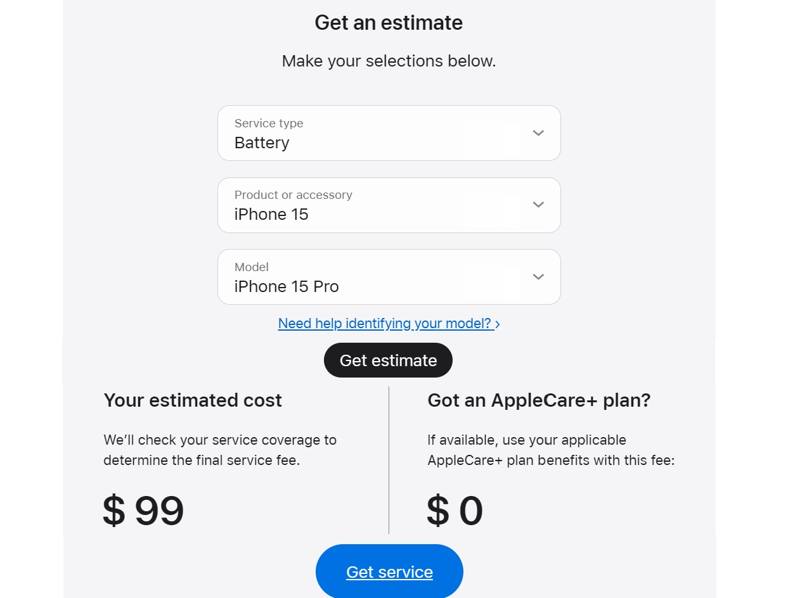
Steg 3. Klicka sedan på Få service knappen för att fortsätta. Klicka på Logga in -knappen och logga in med ditt Apple-ID och lösenord.
Steg 4. Nu har du två alternativ. Om du vill laga din iPhone i en fysisk butik klickar du på Hitta en plats knapp under Reservera rubrik.
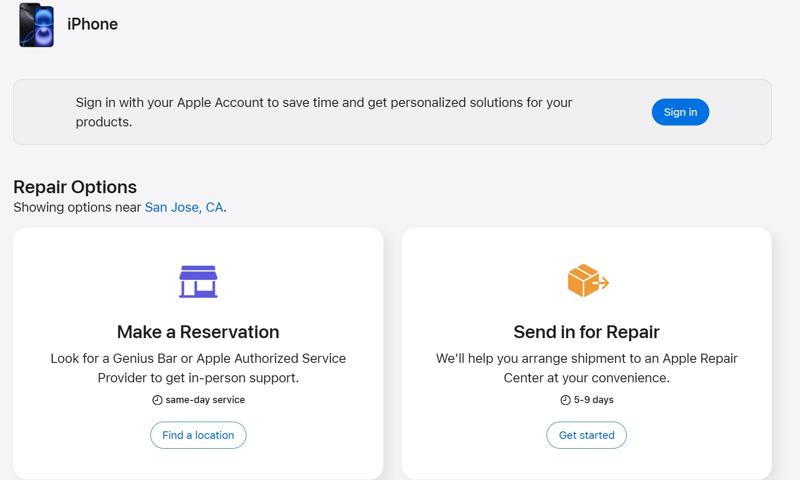
Eller klicka på KOM IGÅNG knapp under Skicka in för reparation rubriken och skicka din enhet till ett Apple-reparationscenter för att reparera den.
Del 4: Topp 5 tredjeparts iPhone-reparationstjänster
Topp 1: uBreakiFix
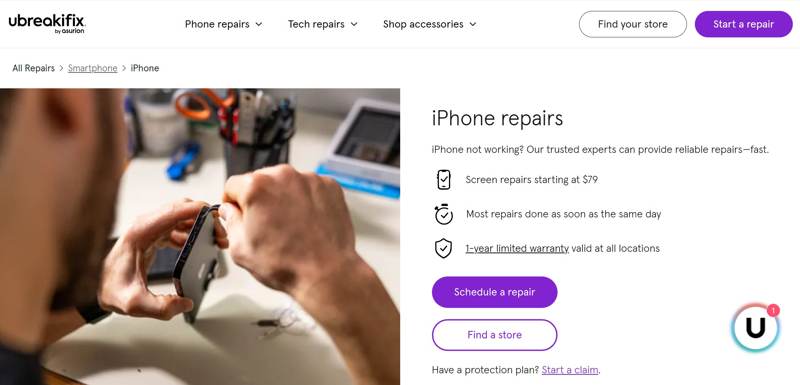
uBreakiFix är en av de bästa iPhone-reparationstjänsterna. De har etablerat butiker på över 700 platser och anställt tusentals tekniska experter. De erbjuder snabba tjänster och en lågprisgaranti. Till exempel börjar iPhone-skärmreparationer på $79. De påstår sig använda Apple-delar, verktyg och utrustning.
Vad uBreakiFix kan göra
1. Reparera iPhones i butik eller boka en reparation online.
2. Kör en kostnadsfri diagnostik för reparation nu eller senare.
3. Stöd för iPhone 16-serien och tidigare.
4. Slutför de flesta iPhone-reparationer så snart som möjligt samma dag.
5. Erbjud 1 års begränsad garanti för reservdelar.
Topp 2: Bästa köp
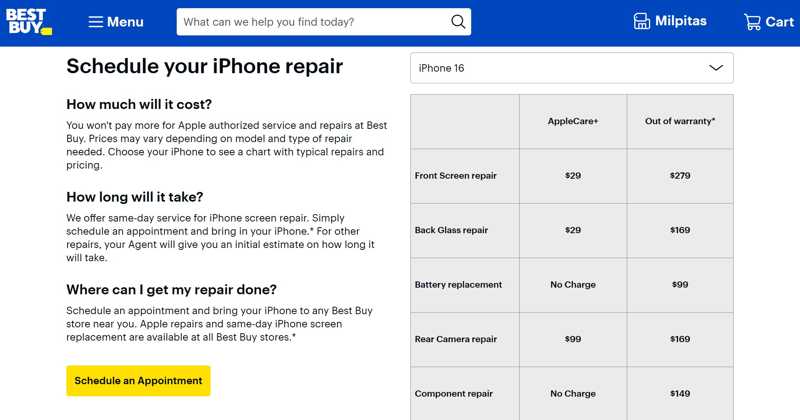
Best Buy är en populär online-marknadsplats och en ansedd iPhone-reparationstjänst. Det är ytterligare en auktoriserad Apple-tjänsteleverantör. Experterna är utbildade av Apple. Dessutom använder de endast äkta Apple-delar för att leverera certifierade reparationer. iPhone-skärmbyte samma dag finns tillgängligt i de flesta Best Buy-butiker.
Vad Best Buy kan göra
1. Billigare än andra auktoriserade tjänster.
2. Erbjud reparation av iPhone-skärm samma dag.
3. Boka en tid online och ta med din enhet till närmaste butik.
4. Available to iPhone 16/15/14/13/12/11/X/8/7.
5. Kontrollera kostnaden baserat på iPhone-modell och reparation.
Topp 3: Reparera hajar
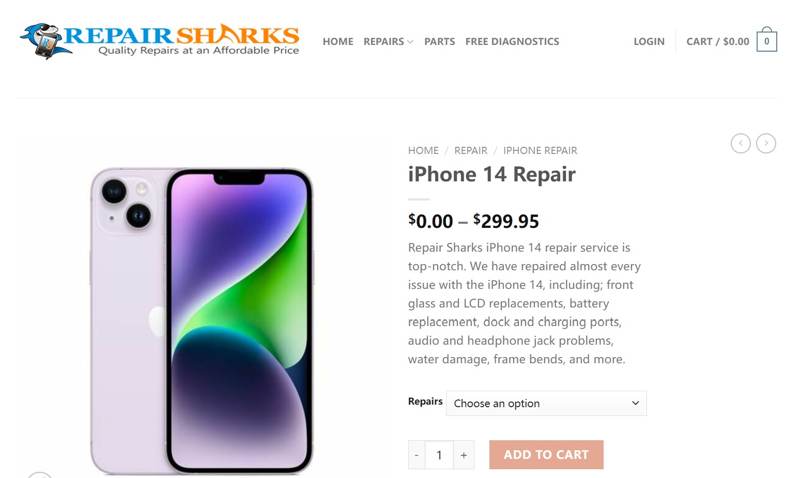
Repair Sharks är en iPhone-reparationstjänst som grundades 2006. Jämfört med konkurrenterna är de utmärkta på att laga gamla iPhones. De låter användare beställa online, skicka sina enheter och få sina iPhones med USPS-frakt. För att få personliga upplevelser kan användare anpassa gör-det-själv-alternativ till mindre reparationer.
Vad reparationshajar kan göra
1. Reparera nästan alla problem på iOS-enheter.
2. Stödjer iPhone 14-serier till iPhone 3GS.
3. Erbjud en kostnadsfri diagnostiktjänst.
4. Erbjud transparens i priserna för iPhone-reparationer.
5. Inkludera praktiska gör-det-själv-alternativ för mindre reparationer.
Topp 4: iResQ
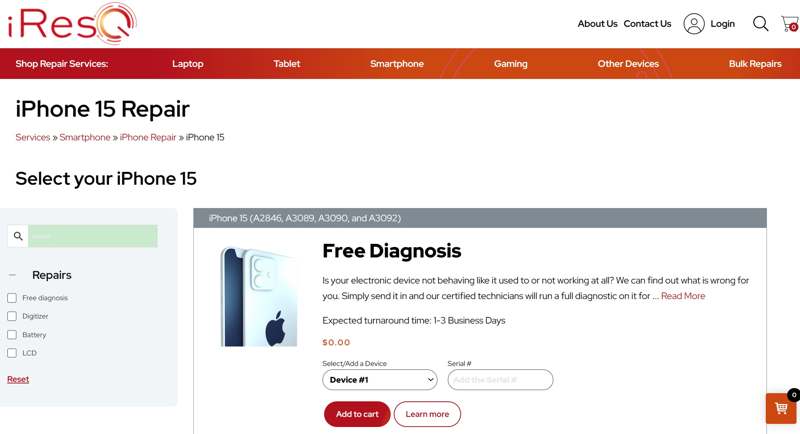
iResQ är en enastående iPhone-reparationstjänst. Den har funnits sedan 1994. De kan laga iPhones, iPads och iPod Touch. Tjänsten erbjuder massor av reparationsalternativ för ett brett utbud av Apple-produkter. Om din enhet inte kan repareras returnerar tjänsten den utan extra kostnad eller återvinner den åt dig.
Vad iResQ kan göra
1. Erbjuder anmärkningsvärd 90-dagars garanti för reservdelar.
2. Lyckas slutföra iPhone-reparationer inom ett anmärkningsvärt 24-timmarsfönster.
3. Stödjer iPhone 15-serier till iPhone 5.
4. Tillgänglig för skärmreparation, batteribyte, laddningsreparation etc.
5. Uppskatta kostnaden enligt modell och problem.
Topp 5: Joes elektronik
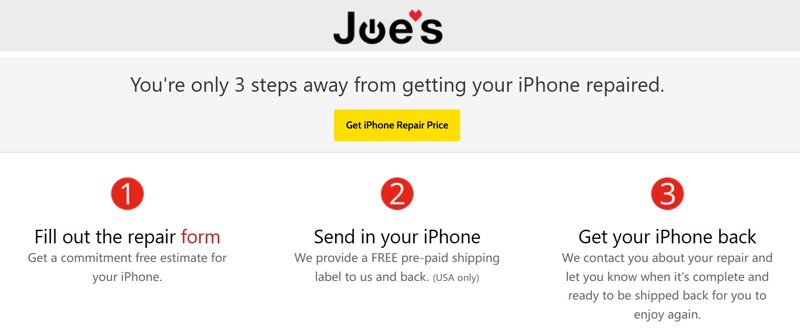
Joe's Electronics är en iPhone-reparationstjänst grundad av Joe. Faktum är att den samlar många teknikentusiaster och experter. Innan du reparerar en iPhone kan du gå till webbplatsen, fylla i formuläret och kontrollera kostnaden för att fatta det bästa beslutet. Du kan skicka din enhet med Joes kostnadsfria förbetalda fraktetikett om den är redo. Dessutom kan den återställa data från vattenskadade iPhones.
Vad Joe's Electronics kan göra
1. Reparera iPhones, iPads och iPods online.
2. Stöd iPhone 12-serier till iPhone X.
3. Erbjud en effektiv reparationsupplevelse via post.
4. Tillhandahåll en mängd olika reservdelar för gör-det-själv-entusiaster.
5. Finns för att ersätta skärm, batteri, laddningsport och kamera.
Del 5: Hur man använder reparationsassistenten på iPhone
Reparationsassistenten är en funktion som är utformad för att hjälpa iOS-användare att konfigurera reservdelar efter att deras iPhone eller iPad har genomgått en reparation. Den fungerar med äkta Apple-komponenter, säkerställer att en iPhone eller iPad är funktionell och fungerar som avsett om den repareras med en Apple-del.
Till exempel kan en ersättningsskärm konfigureras med reparationsassistenten för att säkerställa att alla funktioner är tillgängliga och fungerar. Med andra ord används den här funktionen för att slutföra iPhone-reparationen.
Krav
Din iPhone eller iPad har uppdaterats till iOS 26 eller iPadOS 26 och senare.
Du använder en iPhone 15 eller senare, iPad Pro (M4) eller iPad Air (M2).
Din enhet måste vara ansluten till ett Wi-Fi-nätverk.
Din iOS-enhet måste ha mer än 20 procent batteri.
Hur man använder iPhone-reparationsassistenten
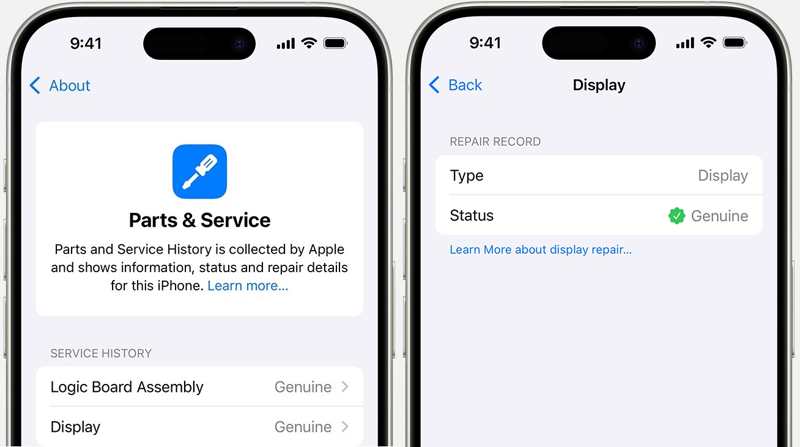
Steg 1. Öppna Inställningar app.
Steg 2. Gå till Allmänt fliken, välj Om, och knacka på Reservdelar och servicehistorik.
Steg 3. Tryck Starta om och slutför reparationen för att börja använda Apple Repair Assistant på din iPhone.
Steg 4. Kontrollera delarna under Servicehistoria avsnitt. Om du till exempel reparerar din iPhone-skärm, tryck på Skärmar. Kontrollera sedan Status för att säkerställa att du använder äkta Apple-delar.
Tips: Om du ser Okänd, betyder det att reservdelen inte är äkta, felaktig eller overifierad.
Del 6: Hur man reparerar iPhone-systemet
Dessutom kan användare stöta på en mängd olika programvaruproblem på iOS-enheter. Apeaksoft iOS System Recovery är det bästa alternativet för att få iPhone-reparation för programvarufel. Det kan hjälpa dig att åtgärda nästan alla programvaruproblem på iPhones och iPads, såsom fastnade skärmar, frysta skärmar, startloopar, svarta/blå/vita/röda skärmar och mer.
Bästa sättet att åtgärda iPhone-programvaruproblem
- Reparera iPhone-systemet med ett enda klick.
- Arbeta med en mängd olika programvaruproblem, som svart skärm.
- Uppdatera eller nedgradera iOS utan att komma åt din enhet.
- Stöd de senaste versionerna av iOS.
- Inkludera en gratis lösning för vanliga problem.

Hur man enkelt reparerar iPhone-systemet
Steg 1. Anslut till din iPhone
Starta den bästa programvaran för iPhone-reparation efter att du har installerat den på din dator. Det finns en annan version för Mac. Välj iOS-systemåterställning från hemgränssnittet. Anslut din iPhone till din dator med en Lightning-kabel. Klicka sedan på Start knappen för att omedelbart upptäcka programvaruproblem på din enhet.

Steg 2. Välj ett läge
Klicka på Gratis snabbfix länken för att åtgärda vanliga problem på iOS. Om den inte är tillgänglig klickar du på Fast knapp. Välj sedan Standardläge or Avancerat läge baserat på dina behov. Klicka på Bekräfta knappen för att fortsätta.
Tips: Om din iPhone är onormal klickar du på Fråga knappen, följ anvisningarna för att lägga in den återställningslägeoch följ instruktionerna på skärmen för att reparera den.

Steg 3. Åtgärda programvaruproblemet
Kontrollera sedan din iPhone-information, till exempel Kategori, Typoch ModellLadda sedan ner det nödvändiga firmwarepaketet för din enhet. När nedladdningen av firmware är klar kommer programvaran att reparera din iPhone automatiskt. Håll enheten ansluten under processen. När det är klart stänger du programvaran och startar om din iPhone. Den ska fungera normalt. Om du väljer Avancerat läge kan din iPhone få fabriksåterställning.

Slutsats
Den här artikeln har förklarat vad iPhone eller iPad-reparation är och annan kunskap. När din iOS-enhet är skadad eller trasig kan du hitta en lämplig tjänst för att byta ut de slutade fungera själv eller i en butik. Du kan kontrollera reparationen med Apple Repair Assistant på iOS 26 eller senare när den är klar. Apeaksoft iOS System Recovery är det bästa alternativet för att reparera iOS. Andra frågor? Skriv gärna ner dem under det här inlägget.
Relaterade artiklar
Att Bluetooth inte fungerar på din iPhone kan vara irriterande. Som tur är kan problemet snabbt åtgärdas. Kontrollera först att du har aktiverat Bluetooth på din iPhone.
Om Safari-webbläsaren inte fungerar, se först till att du har aktiverat Wi-Fi och mobildata. Ställ inte heller in skärmtidsgränser för Safari.
Om din iPhone inte reagerar på beröring, få inte panik. Den här artikeln förklarar hur du åtgärdar problemet och demonstrerar lösningarna.
Att inte ta emot sms på din iPhone är ett stort problem; du kan dock enkelt lösa problemet genom att följa våra verifierade lösningar.

